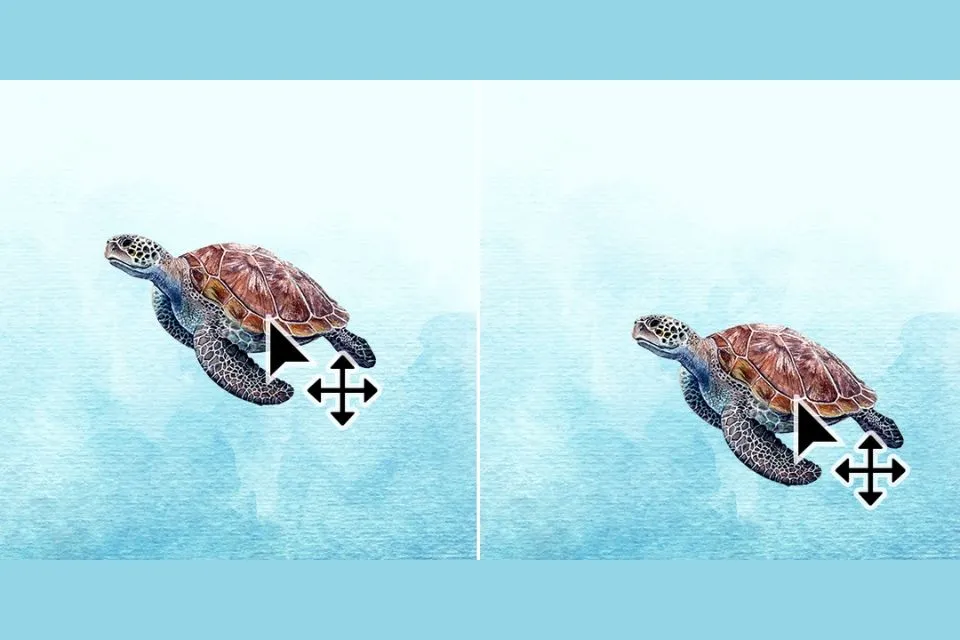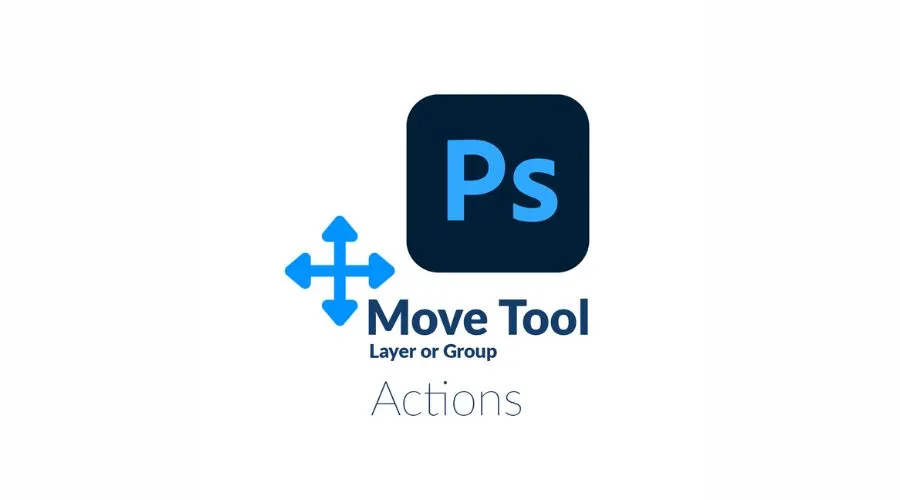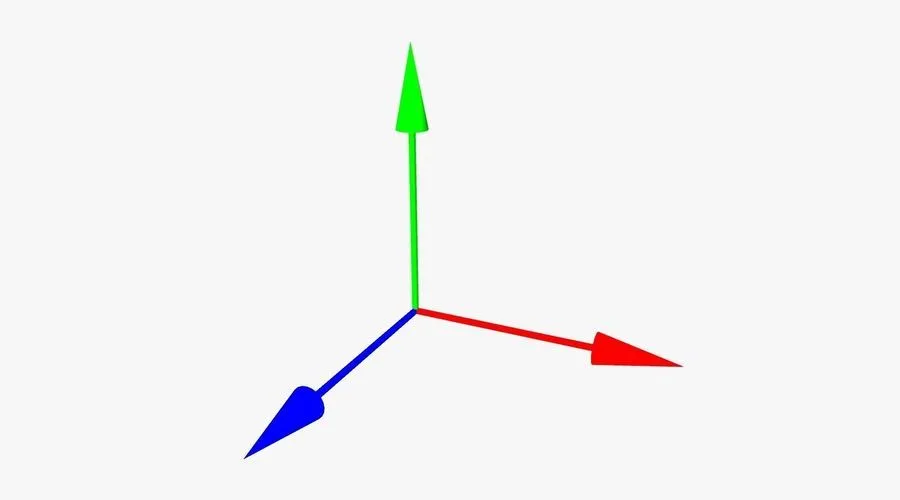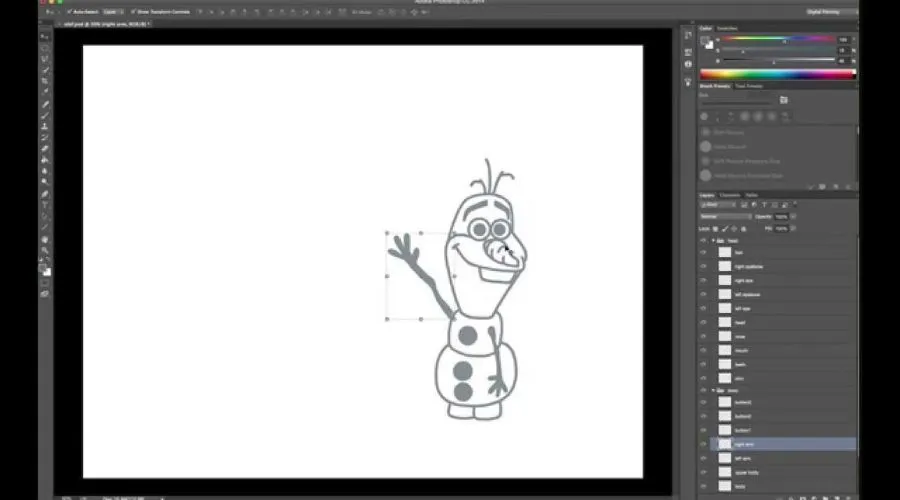Adobe Photoshop ha ayudado a todos a editar, diseñar y promover la creatividad durante más de cuatro décadas. Desarrollado por John Knoll y Thomas Knoll en el año 1987, este software se vendió a Adobe Systems incorporada en 1988. Este software ha ayudado a las personas a obtener resultados de nivel profesional a mitad de costo. Con todo el control creativo en tus manos, este software ha facilitado mucho todo tipo de edición. A pesar de ser una de las miles de aplicaciones de edición, Adobe Photoshop sigue reinando después de décadas de funcionamiento.
El nombre de esta herramienta en particular te da una pequeña idea de su funcionamiento. Herramienta de movimiento ayuda en el posicionamiento y alineación adecuados de la imagen y todos los elementos que contiene. Esta herramienta es la primera herramienta en la barra de herramientas predeterminada de su pantalla. Es la herramienta más sencilla pero la más eficaz y útil. Todo el mundo está familiarizado con cortar cualquier objeto y moverlo. Move Tool Photoshop hace lo mismo pero en tu pantalla. Esta herramienta de Photoshop también es lo suficientemente inteligente como para sincronizar las líneas y los diseños y guiarte a través de ellos. Además, en este artículo, profundizaremos en las funciones, características y todo lo que hay que saber sobre esta herramienta.
¿Qué se puede mover con la herramienta Mover?
En primer lugar, necesitamos saber qué puede mover el usuario con el uso de la herramienta de movimiento antes de pasar a la parte "Cómo". Puede mover todos y cada uno de los objetos dentro de su interfaz de Photoshop. Todo lo que necesita es el conocimiento y la precisión adecuados de la herramienta que está utilizando. También puedes utilizar el método de arrastrar y soltar para mover un objeto de un archivo de Photoshop a otro. Los siguientes objetos o elementos se pueden mover con la herramienta Mover de Photoshop:
- Las capas
- Trozos escogidos
- Elementos publicados
- Cajas de texto
Esta herramienta funciona tanto en objetos 2D como 3D. Para objetos 2D, puede reubicarlos según sus deseos, y para objetos 3D, puede rotarlos y obtener una mejor vista e idea del objeto.
¿Cómo se utiliza la herramienta Mover?
Activar la herramienta de movimiento haciendo clic en él desde la barra de herramientas predeterminada o simplemente presionando 'V' en su teclado. Una cosa importante para recordar aquí es que necesita tener al menos dos capas en su documento de Photoshop para que la herramienta funcione. Estas capas también deben estar en estado desbloqueado para que puedan moverse. Cuantas más capas tengas, más fácil te resultará mover los objetos y darle a tu imagen un aspecto final. Tan pronto como seleccione el movimiento de un objeto en particular, aparecerá una copia de ese elemento en su pantalla. Ahora eres libre de editar tu imagen como mejor te parezca.
Características de la herramienta Mover
-
Grupo/Capa
Capa de grupo | Culto de tendencia
Esta característica le permite seleccionar todo grupo o las capas individuales dentro del documento. Depende de si quieres trabajar en moverte con el grupo de capas o trabajar en cada capa y luego combinarlas.
-
Selección automática
Si haces clic en Selección automática, la capa a la que apunta el cursor se seleccionará automáticamente. Esta función le ahorra mucho tiempo cuando tiene varias capas con las que trabajar. La función de selección automática de la herramienta también le ayuda a seleccionar y mover varias capas a la vez.
-
Modo 3D
Modo 3D | Culto de tendencia
Como sugiere el nombre, esta función se aplica cuando se trabaja con un objeto 3D. Sin embargo, esta función sólo está disponible en la versión extendida de Adobe Photoshop. Haga clic en el icono del modo 3D en la barra de herramientas y comience con su objeto 3D.
-
Alinear/distribuir capas
Haga clic en el botón 'Ctrl' y elija las capas que desea vincular. Ahora, desde la barra de opciones, seleccione la opción apropiada de alinear y distribuir botones para navegar correctamente por las capas.
-
Mostrar control de transformación
Mostrar control de transformación | Culto de tendencia
Esta característica de la herramienta de movimiento le ayuda a mostrar las capas de las herramientas que se están seleccionando. Los bloques de arrastre aparecen en la pantalla cuando seleccionas el botón 'Mostrar herramienta de transformación.' Puedes equilibrar y seleccionar el tamaño de tu objeto con la ayuda de estos bloques de arrastre.
Cosas a tener en cuenta al utilizar la herramienta Mover
Si bien esta herramienta es fácil de usar, hay ciertas cosas a las que se debe prestar atención. Algunos de estos son –
- Una vez que haya seleccionado la herramienta, no tendrá que usar constantemente el mouse para moverla. Puede utilizar cómodamente las flechas de su teclado y colocar sus objetos con precisión. La herramienta de movimiento es simple pero efectiva.
- A veces, cuando arrancas una parte de algo, el espacio vacío queda atrás. Lo mismo sucede aquí. Entonces, para eliminar esto, es necesaria una función de herramienta con reconocimiento de contenido. Navega por el espacio dejado atrás y lo llena manteniendo la coherencia de tu imagen.
- Cuando seleccionas las imágenes en formato PNG o JPG, quedan bloqueadas en el fondo. La herramienta sólo puede mover las imágenes aplanadas, no las bloqueadas. Por lo tanto, cree una selección de imágenes aplanadas sólo para hacer posible su trabajo.
Conclusión
Herramienta de movimiento es una de las herramientas más utilizadas en Photoshop con excelentes características.. Hace que tu imagen sea efectiva. Mueva cualquier cosa en la imagen desde su ubicación original a la ubicación deseada. En algunas de las últimas versiones, ni siquiera tienes que hacer clic en la capa del objeto que necesitas mover. Simplemente haga clic en el objeto y la capa de ese objeto se determinará en consecuencia. Obtenga información sobre más temas como este a través del Culto de tendencia sitio web.